在WPS表格操作中,我们常常需要创建下拉菜单以提升效率并减少错误。接下来,我将详细阐述如何在该软件中设定下拉列表或下拉选项。
1、 首先,打开一个wps表格的文件,进行选中一个单元格的选项。然后进行选中的wps的菜单中,进行选中为 【数据】 的菜单。
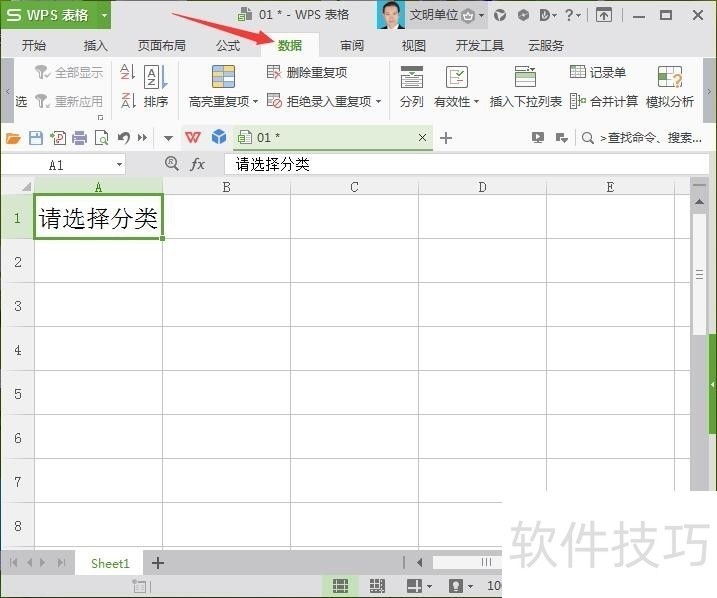
2、 进行点击数据 的选项之后。进入到了数据的选项之后,选中为 【插入下拉列表】 的选项。
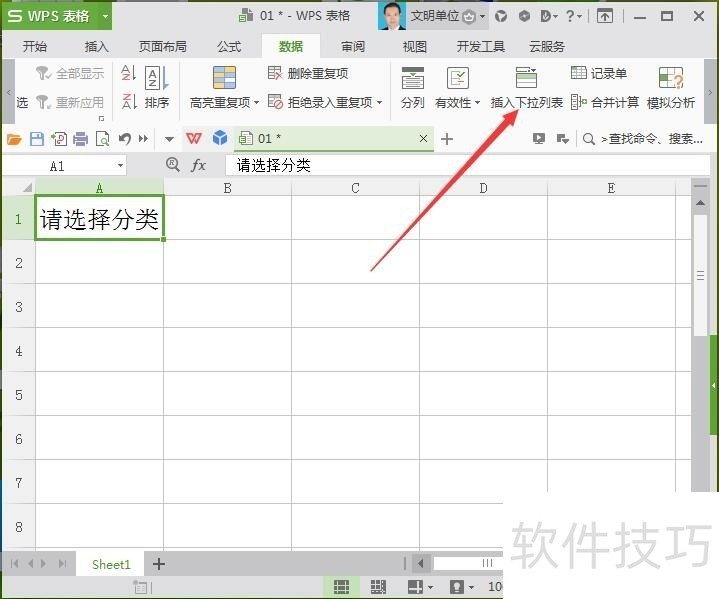
3、 这样就会弹出一个【插入下拉列表】,进行点击从单元格选择下拉选项,在单元格进行选中。
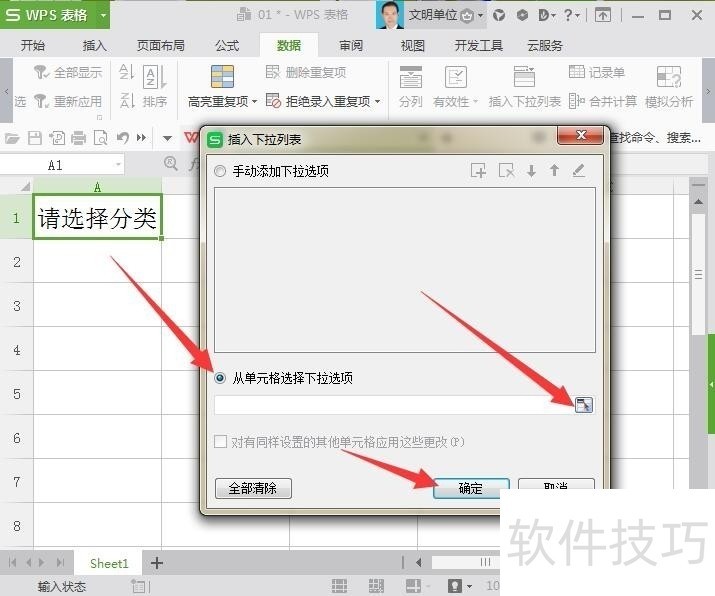
4、 可以看到是在在当前中显示了一个下拉选项按钮。写完第一行【小学】后,要添加第二行【中学】,就要点击上面的【+】,同样要再增加,就要再点【+】,都写完后,点击下面【确定】。
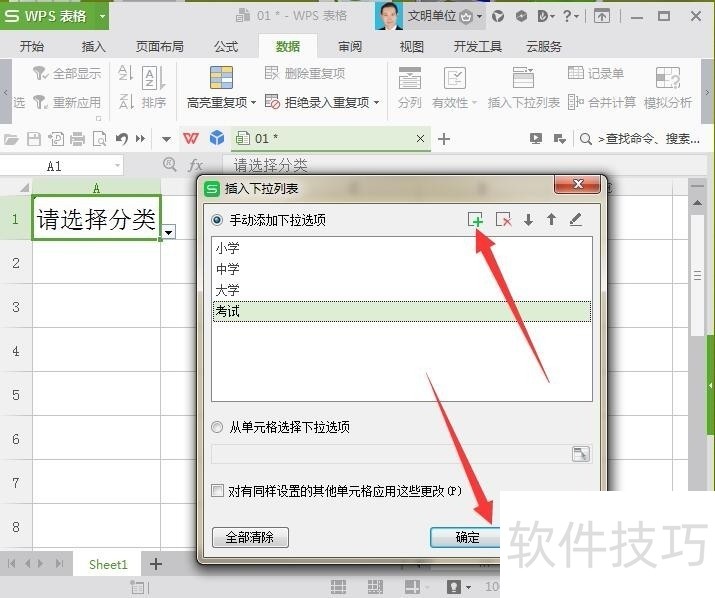
5、 进行点击了下拉按钮之后,弹出了一个类似网络经验写作模板中的二级分类选项。
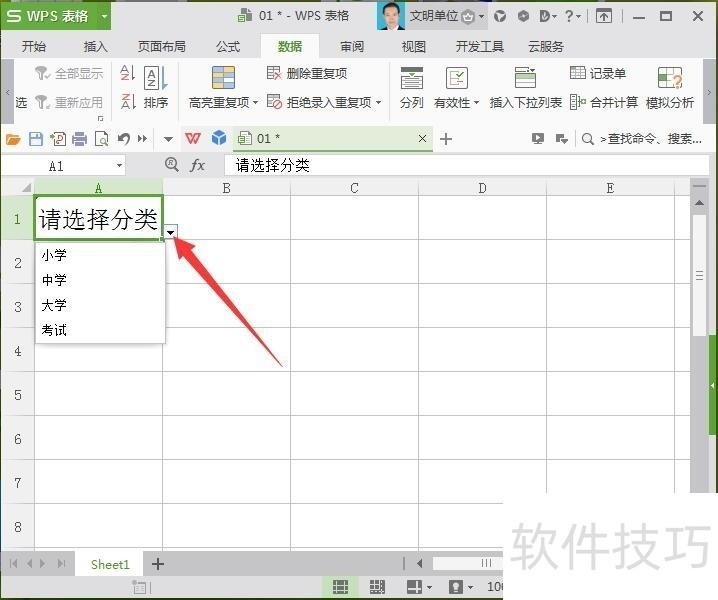
文章标题:Wps怎么设置下拉菜单或列表
文章链接://www.hpwebtech.com/jiqiao/210551.html
为给用户提供更多有价值信息,ZOL下载站整理发布,如果有侵权请联系删除,转载请保留出处。
- 上一问:WPS2019怎么添加注释
- 下一问:office2013电话激活具体步骤
相关软件推荐
其他类似技巧
- 2024-08-26 13:09:02Wps怎么设置下拉菜单或列表
- 2024-08-26 13:03:02WPS2019怎么添加注释
- 2024-08-26 13:00:02wps怎么插入横向文本框
- 2024-08-26 12:54:02WPS2019怎么给文字加下划线
- 2024-08-26 12:52:01wps表格怎么排序数字
- 2024-08-26 12:50:01如何在WPS幻灯片中插入图片
- 2024-08-26 12:48:02WPS表格中怎么隐藏及恢复表格?
- 2024-08-26 12:47:02WPS怎么给文字加拼音
- 2024-08-26 12:45:01如何在WPS中插入小于等于号
- 2024-08-26 12:44:01WPS如何文档段落加删除线
金山WPS Office软件简介
WPS大大增强用户易用性,供用户根据特定的需求选择使用,并给第三方的插件开发提供便利。ZOL提供wps官方下载免费完整版。软件特性:办公, 由此开始新增首页, 方便您找到常用的办公软件和服务。需要到”WPS云文档”找文件? 不用打开资源管理器, 直接在 WPS 首页里打开就行。当然也少不了最近使用的各类文档和各种工作状... 详细介绍»









